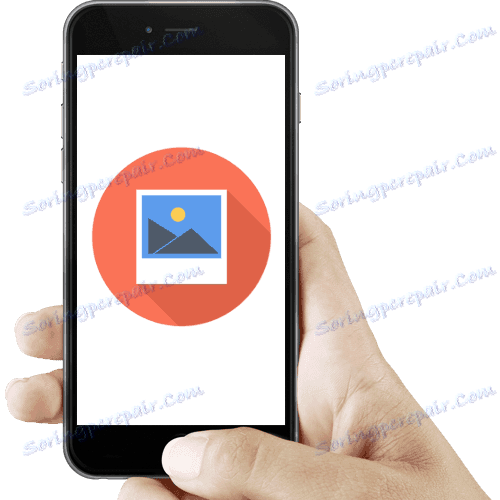نقل الصور من جهاز الكمبيوتر الخاص بك إلى جهاز iPhone الخاص بك
بفضل التطور السريع للتكنولوجيا ، أصبح كل شيء أبسط قليلاً. على سبيل المثال ، في مكان ألبومات الصور الورقية ، جاءت أجهزة الكمبيوتر والهواتف الذكية ، والتي تكون أكثر ملاءمة لتخزين كميات كبيرة من الصور ، وإذا لزم الأمر ، نقلها من جهاز إلى آخر.
محتوى
نقل الصور من جهاز الكمبيوتر إلى iPhone
سننظر أدناه في طرق مختلفة يمكنك من خلالها تنزيل الصور من جهاز الكمبيوتر الخاص بك إلى أداة Apple. كل واحد منهم سيكون ملائما في قضيته.
الطريقة 1: Dropbox
في هذه الحالة ، يمكنك استخدام أي تخزين سحابي. سننظر في مزيد من العملية على سبيل المثال من خدمة مريحة دروببوإكس .
- على جهاز الكمبيوتر الخاص بك ، افتح مجلد Dropbox. نقل الصور إليها. ستبدأ عملية المزامنة ، التي ستعتمد مدة استخدامها على عدد الصور التي تم تحميلها وحجمها ، بالإضافة إلى سرعة اتصالك بالإنترنت.
- بمجرد اكتمال المزامنة ، يمكنك تشغيل Dropbox على iPhone الخاص بك - سوف تظهر جميع الصور على ذلك.
- في حالة رغبتك في تحميل الصور على ذاكرة الهاتف الذكي ، افتح الصورة ، ثم انقر فوق زر القائمة في الزاوية اليمنى العليا ، ثم حدد الزر "تصدير" .
- في نافذة جديدة ، حدد "حفظ" . سوف تحتاج إلى القيام بذلك مع كل صورة.
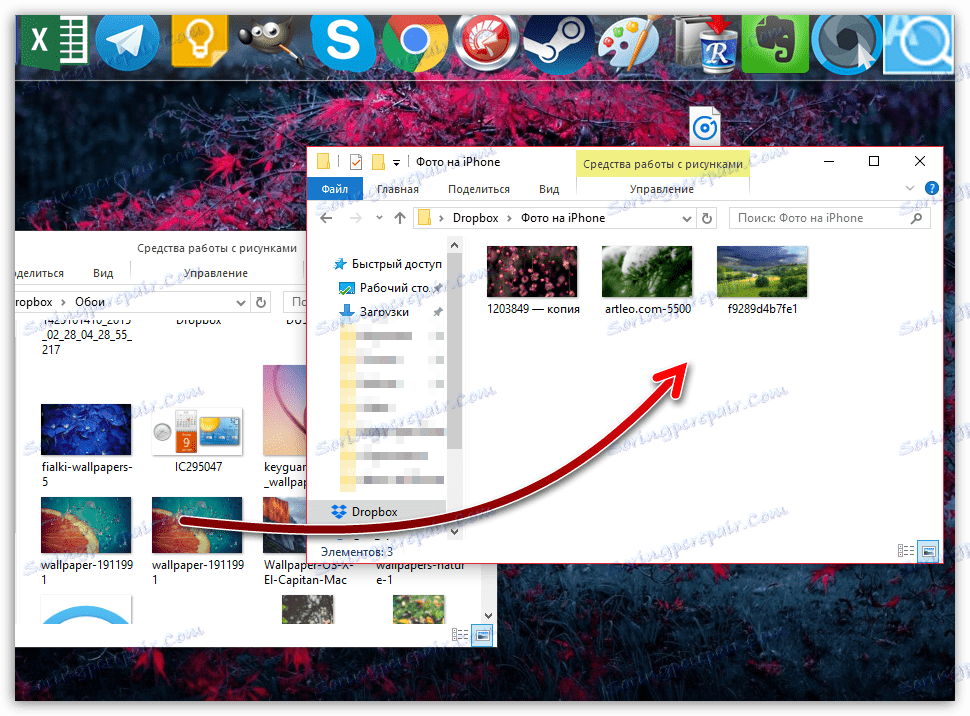
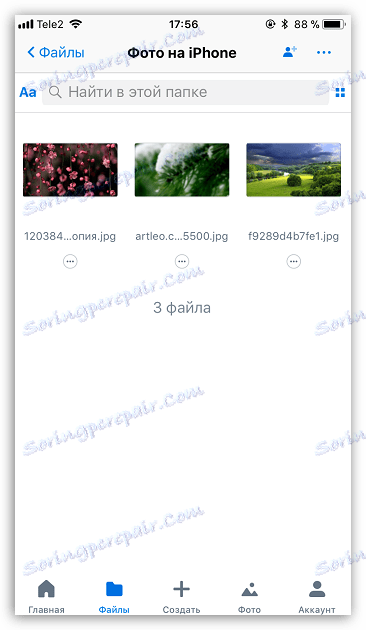
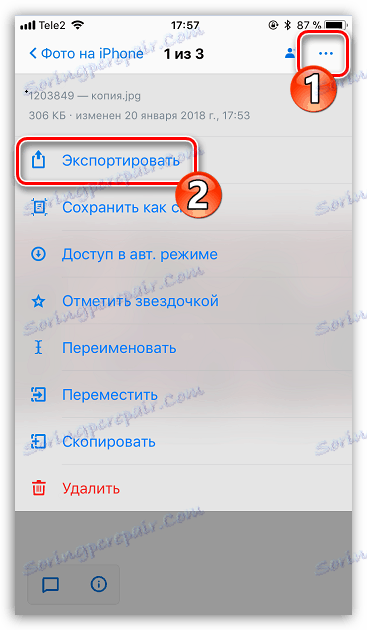

الطريقة 2: المستندات 6
إذا كان كل من الكمبيوتر والهاتف الذكي متصلين بنفس الشبكة اللاسلكية ، فيمكنك نقل الصور من الكمبيوتر باستخدام مزامنة Wi-Fi وتطبيق Document 6.
- الإطلاق على مستندات iPhone. بادئ ذي بدء ، تحتاج إلى تنشيط نقل الملفات عبر WiFi. لإجراء ذلك ، انقر على الجانب العلوي الأيمن من رمز الترس وحدد "Wi-Fi Drive" .
- حول معلمة "Enable" ، أدر مفتاح التبديل إلى الوضع النشط. بعد ذلك بقليل ، سترى عنوان URL الذي تحتاج إلى تمريره في أي متصفح مثبت على جهاز الكمبيوتر الخاص بك.
- ستظهر نافذة على هاتفك ، حيث تحتاج إلى منح حق الوصول إلى جهاز الكمبيوتر.
- سيتم عرض نافذة تحتوي على جميع الملفات المتاحة في المستندات على شاشة الكمبيوتر. لتحميل الصور ، انقر فوق الزر "تحديد ملف" في أسفل النافذة.
- عندما يظهر Windows Explorer على الشاشة ، حدد الصورة التي تخطط لرميها على الهاتف.
- لبدء تنزيل صورة ، انقر فوق الزر "تحميل ملف" .
- بعد لحظة ، تظهر الصورة في المستندات على iPhone.
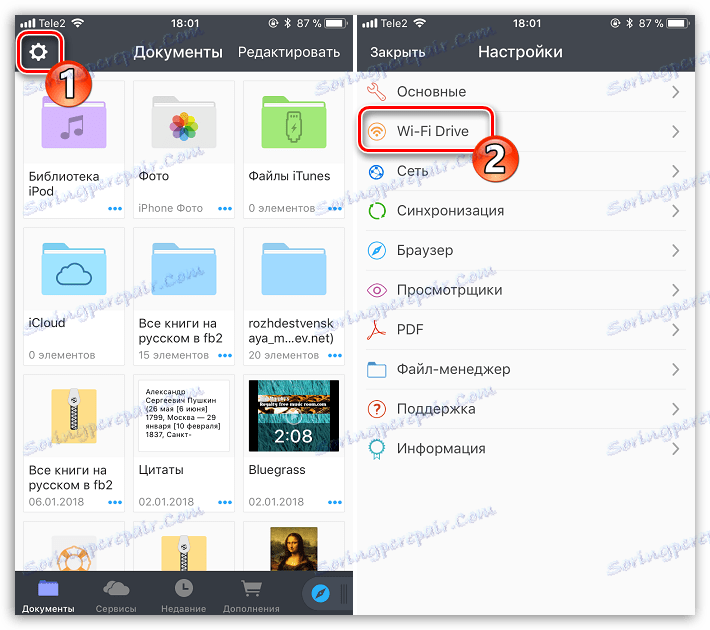




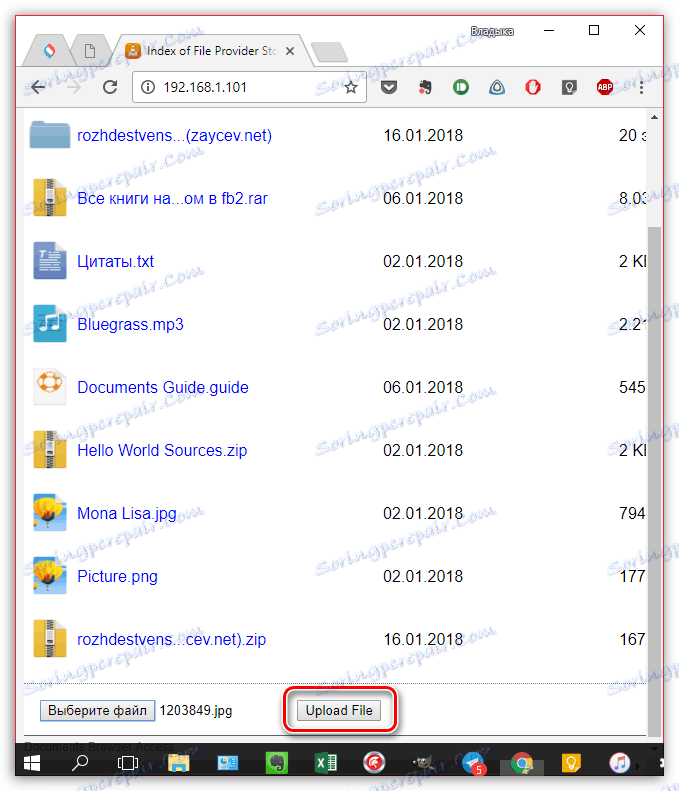

الطريقة الثالثة: iTunes
بالطبع ، يمكن نقل الصور من الكمبيوتر على iPhone واستخدام أداة عالمية اي تيونز . في وقت سابق على موقعنا تم بالفعل تغطية مسألة نقل الصور إلى جهاز محمول بمساعدة من هذا البرنامج ، لذلك لن نتناول ذلك.
اقرأ المزيد: كيفية نقل الصور من جهاز الكمبيوتر الخاص بك إلى جهاز iPhone الخاص بك عن طريق برنامج iTunes

الطريقة الرابعة: iTools
لسوء الحظ ، لم يكن Aytiuns مشهورا على الإطلاق لراحته وبساطته ، لذلك ، ظهرت النظريات النوعية. ربما واحدة من أفضل الحلول iTools .
- قم بتوصيل الهاتف الذكي بالكمبيوتر وابدأ iTools. في الجزء الأيمن من نافذة البرنامج ، انتقل إلى علامة التبويب "صور" . في الجزء العلوي من النافذة ، انقر على العنصر "استيراد" .
- في مستكشف Windows المفتوح ، حدد صورة واحدة أو عدة صور تخطط لإرسالها إلى الجهاز.
- تأكيد نقل الصور.
- لكي تتمكن iTools من نقل الصور إلى كاميرا iPhone ، يجب تثبيت FotoTrans على الكمبيوتر. إذا لم يكن لديك ، سيطالبك البرنامج بتثبيته.
- بعد ذلك ، سيبدأ نقل الصور. بمجرد اكتمال ذلك ، ستظهر جميع الملفات في تطبيق الصور القياسي على iPhone.
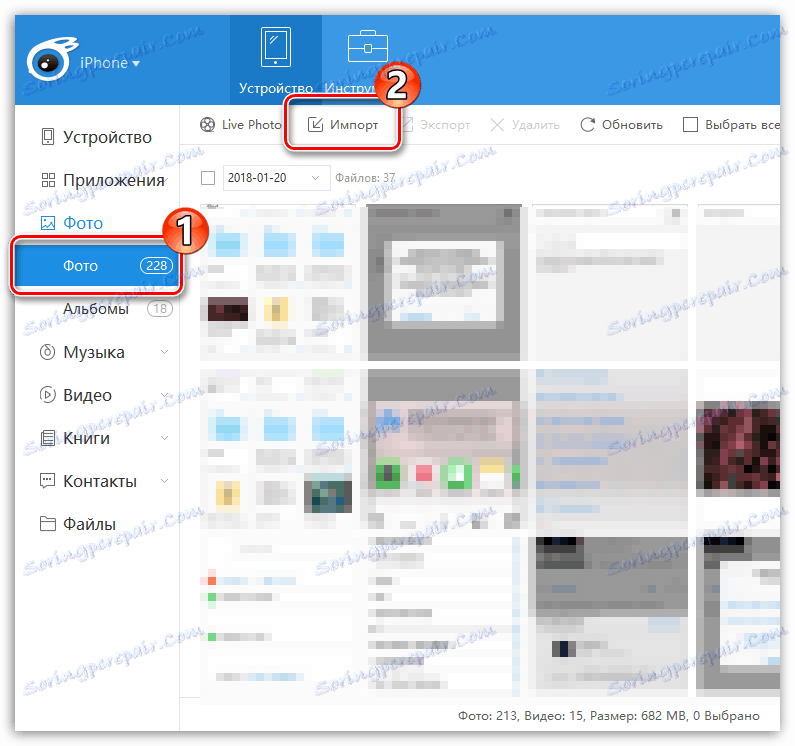
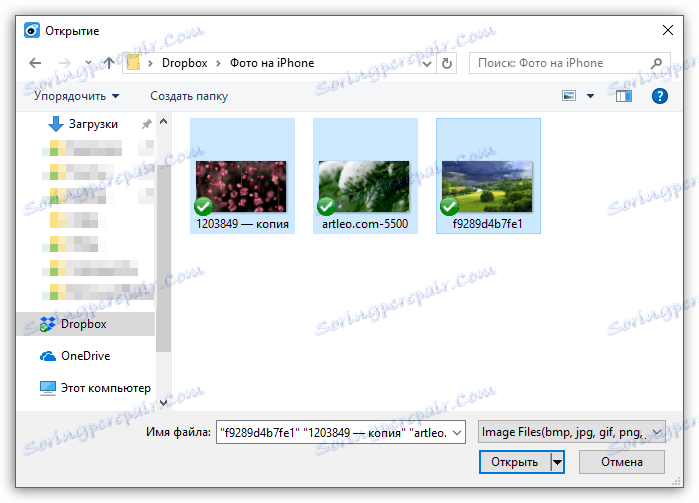



الطريقة الخامسة: فكونتاكتي
يمكن استخدام هذه الخدمة الاجتماعية الشهيرة ، مثل فكونتاكتي ، كأداة لنقل الصور من جهاز كمبيوتر إلى جهاز iOS.
- قم بالتبديل من الكمبيوتر إلى موقع ويب خدمة VK. انتقل إلى يمين النافذة إلى قسم "الصور" . في الزاوية العلوية اليسرى ، انقر على الزر "إنشاء ألبوم" .
- أدخل اسمًا للألبوم. بشكل اختياري ، اضبط إعدادات الخصوصية بحيث ، على سبيل المثال ، الصور متاحة لك فقط. انقر فوق الزر "إنشاء ألبوم" .
- حدد "إضافة صور" في الزاوية اليمنى العليا ، ثم قم بتحميل الصور المطلوبة.
- بمجرد إلغاء تحميل الصور ، يمكنك تشغيل فكونتاكتي على iPhone. الذهاب إلى قسم "الصور" ، على الشاشة سترى ألبوم خاص تم إنشاؤه مسبقا مع الصور المحملة فيه.
- لحفظ الصورة على الجهاز ، افتحها بالحجم الكامل ، وحدد زر القائمة في الزاوية اليمنى العليا ، ثم انقر فوق حفظ إلى ألبوم الكاميرا .




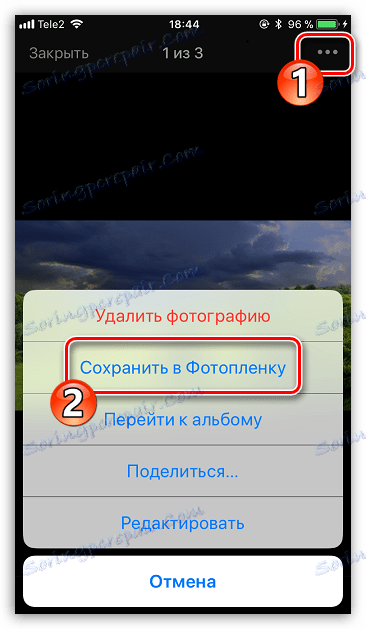
بفضل أدوات الطرف الثالث ، ظهرت الكثير من الخيارات لاستيراد الصور على iPhone من جهاز الكمبيوتر. إذا لم يتم تضمين أي طريقة مثيرة للاهتمام وملائمة في المقالة ، شاركها في التعليقات.